Si tiene un servicio de correo de voz configurado para cubrir los momentos en los que no puede atender llamadas telefónicas, es posible que deba saber cómo eliminar los mensajes del correo de voz.
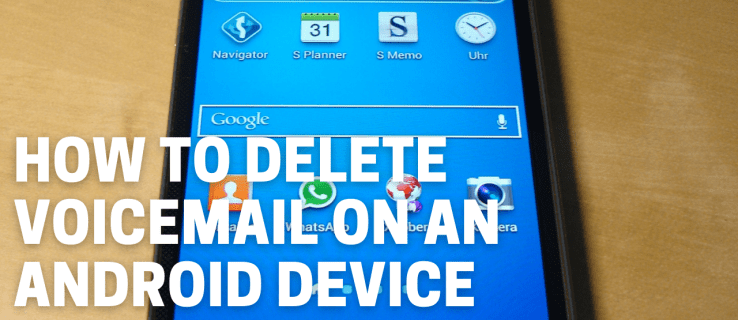
En este artículo, analizaremos la forma más sencilla de eliminar los mensajes de correo de voz de su teléfono Android. Además, nuestras preguntas frecuentes incluyen formas de recuperar cualquier mensaje corrupto o eliminado accidentalmente.
¿Cómo eliminar los mensajes de voz en Android?
Para eliminar un correo de voz o varios mensajes de voz en su teléfono:
- Inicie la aplicación de correo de voz.

- Desde la parte inferior, haga clic en "Correo de voz".
- Seleccione un correo de voz, luego el menú de tres puntos.

- Seleccione "Eliminar"
 .
.- Para eliminar varios mensajes de correo de voz, mantenga presionado el primer mensaje de correo de voz y luego "Más elementos".
- Seleccione "Eliminar" y luego marque la casilla "Comprendo"> "Eliminar".
¿Cómo acceder al correo de voz en Android?
La forma más fácil de escuchar su correo de voz es llamar a su buzón. Marque su número de móvil desde su teléfono o utilice el acceso de marcación rápida:
- Abra la aplicación del teléfono haciendo clic en el icono del teléfono.

- Mantenga pulsado "1". El número puede diferir según su operador de telefonía móvil.

- Ingrese su contraseña de correo de voz si se le solicita.
- Sus mensajes de correo de voz deberían reproducirse poco después.
O para recuperarlos usando la aplicación gratuita de correo de voz de acceso directo, Visual Voicemail:
- Una vez habilitado, inicie Visual Voicemail.

- Se le presentará una lista de sus mensajes de correo de voz, así que seleccione un mensaje para escuchar.
Preguntas frecuentes adicionales
¿Cómo reproduzco un mensaje de voz?
Los pasos para reproducir mensajes de voz desde su teléfono Android suelen ser los siguientes:
1. Abra la aplicación del teléfono haciendo clic en el icono del teléfono.

2. Hacia la parte inferior de la pantalla, seleccione el teclado de marcación del teléfono.
3. Llame a su correo de voz marcando el número con el teclado de marcación o mantenga presionado "1".

4. Si tiene un código de acceso para acceder a su correo de voz, se le pedirá que lo ingrese en el teclado de marcación ahora.
· Los siguientes números varían.
5. En su teclado de marcación, presione “1” para escuchar sus mensajes, el mensaje más reciente debe reproducirse primero.
6. Una vez que se haya reproducido el mensaje, se le darán algunas opciones sobre qué hacer con el mensaje, p. Ej. eliminarlo o guardarlo, etc. junto con el número correspondiente para presionar.
7. Presione la tecla en el teclado de marcación que representa la opción de volver a reproducir el mensaje.
8. Para salir del sistema de correo de voz, finalice la llamada.
¿Cómo desactivo el correo de voz en Android?
Su servicio de correo de voz generalmente está controlado por su operador de telefonía móvil, por lo tanto, la forma más confiable de desactivar su correo de voz es pedirle a su equipo de soporte que lo desactive:
1. Inicie la aplicación de su teléfono para acceder al teclado de marcación de su teléfono.

2. Marque el número de asistencia de su operador. Esto se puede obtener en su sitio web oficial.
3. Escuche las instrucciones e ingrese el número para hablar con un representante.
· Tenga a mano los datos de seguridad de su cuenta, p. Ej. contraseña de la cuenta, ya que el representante utilizará sus respuestas para confirmar su identidad.
4. Solicite que se desactive su servicio de correo de voz. Una vez que el representante o el mensaje automático confirme que se ha realizado, puede colgar.
Alternativamente, puede intentar deshabilitar el desvío de llamadas, aunque es posible que su operador o modelo de teléfono en particular no lo permitan:
1. Inicie la aplicación del teléfono.

2. Seleccione el ícono de menú, generalmente es el ícono de tres puntos que se encuentra en la esquina superior derecha.

3. Seleccione "Configuración", luego busque y seleccione la opción de reenvío de llamadas o configuración de reenvío. Posiblemente se encuentre en "Más configuraciones" o "Avanzado".
· Es probable que su teléfono no admita la desactivación del desvío de llamadas si no puede encontrar la opción.

4. Una vez seleccionado, se le deberían presentar opciones similares a estas:
· Siempre hacia adelante.
· Adelante cuando está ocupado.
· Adelante cuando no haya respuesta.
· Reenviar cuando sea inalcanzable.
5. Seleccione el apropiado.
6. Para deshabilitar su opción, seleccione "Apagar".
O simplemente puede permitir que su buzón se llene:
1. Habilite el modo avión en su teléfono, para que las llamadas se enruten automáticamente al correo de voz.
2. Utilice otro teléfono o un servicio en línea para marcar su número.
3. Deje un mensaje en su correo de voz.
4. Cuelgue y repita el proceso hasta que escuche que el buzón está lleno.
Esta opción es un poco tediosa y requiere mucho tiempo, pero logra el objetivo.
¿Qué número presionas para eliminar un mensaje de voz?
El número que presiona para eliminar un correo de voz depende de su operador de telefonía móvil. Para confirmar el número, acceda al correo de voz y escuche el mensaje automático.
¿Cómo bloqueo el correo de voz en Android?
Para evitar que alguien deje un mensaje de voz en su teléfono:
1. Inicie la aplicación de voz.
2. Desde la parte inferior, seleccione "Correo de voz".
3. Acceda y seleccione el mensaje de correo de voz del contacto que desea bloquear.
4. Seleccione "Bloque" y luego haga clic en el menú de tres puntos.
5. Seleccione "Bloquear (número)" y luego "Bloquear".
Para desbloquear un número previamente bloqueado cuando todavía tiene su mensaje de correo de voz:
1. Inicie la aplicación de voz.
2. Desde la parte inferior, seleccione "Correo de voz".
3. Acceda y seleccione el mensaje de correo de voz del contacto que desea desbloquear.
4. Haga clic en el menú de tres puntos, luego en "Desbloquear (número)" y luego en "Desbloquear".
¿Cómo vacío mi correo de voz?
Para eliminar todos sus mensajes de voz de su teléfono Android:
1. Inicie su aplicación de voz.
2. Desde la parte inferior, seleccione "Correo de voz".
3. Seleccione el menú de tres puntos.
4. Para eliminar varios mensajes de voz, seleccione y mantenga presionado el primer mensaje de voz, luego haga clic en "Más elementos".
5. Seleccione "Eliminar" y, a continuación, marque la casilla "Comprendo"> "Eliminar".
¿Por qué no puedo eliminar los mensajes de voz?
Como ocurre con la mayoría de la tecnología y las aplicaciones, es normal experimentar fallos en ocasiones. Es posible que no podamos identificar la causa por la que no puede eliminar sus mensajes de correo de voz, pero aquí hay tres cosas que puede probar a través de su teléfono Android para resolver el problema:
Intente reiniciar su teléfono
Pueden ocurrir todo tipo de problemas divertidos cuando su teléfono no se ha reiniciado por un tiempo. El reinicio permite que su teléfono se borre y solucione cualquier problema. Así que intente apagarlo durante al menos cinco minutos, luego vea si el problema se resuelve.
Intente limpiar las aplicaciones de correo de voz
La causa puede deberse al teléfono o la aplicación de correo de voz. Para borrar los datos de la aplicación del teléfono:
1. Desde la pantalla de inicio, navegue hasta "Configuración".

2. Seleccione "General"> "Aplicaciones".

3. Busque y seleccione su aplicación de correo de voz.

4. Selecciona "Almacenamiento"> "Borrar caché" y luego "Borrar datos". Confirme para eliminar todo para ambas opciones.

5. Vuelva a la aplicación de correo de voz.
· Dado que se eliminaron todos los datos, la próxima vez que inicie la aplicación, notará que muestra pantallas y opciones como si se estuviera accediendo por primera vez.
6. Ahora intente borrar sus mensajes de voz nuevamente.
Si en este punto el problema persiste:
Intente restablecer los valores de fábrica de su teléfono
El problema podría ser el resultado de un virus o error de software en su teléfono. Antes de restablecer su teléfono a su configuración de fábrica, haga una copia de seguridad de toda la información almacenada en él en otro dispositivo, para que pueda volver a colocarlo en su teléfono después del restablecimiento.
Si el problema está en su teléfono, el restablecimiento de fábrica tiene buenas posibilidades de resolverlo. De lo contrario, comuníquese con su proveedor de servicios móviles para llevar a cabo una solución de problemas que ayude a resolver el problema desde el principio.
¿Cómo elimino los mensajes de voz en Android sin escucharlos?
Para eliminar mensajes de voz sin escucharlos usando la aplicación Visual Voicemail:
1. Inicie Visual Voicemail.

2. Seleccione un mensaje de correo de voz.
3. Para eliminar permanentemente el mensaje, haga clic en el icono de la papelera, que se encuentra debajo de los detalles del correo de voz o en la esquina superior derecha.
· Los iconos y el diseño pueden diferir ligeramente según el modelo del teléfono y su operador de telefonía móvil.
4. Para Sprint, seleccione el menú de tres puntos en la esquina superior derecha y luego "Eliminar".
5. Si recibe un mensaje emergente de confirmación, seleccione "Aceptar" o "Eliminar".
6. Alternativamente, de la lista de mensajes, presione y mantenga presionado el correo de voz, luego seleccione “Eliminar”, luego confirme la eliminación.
Para eliminar varios mensajes usando Visual Voicemail:
1. Hacia la parte superior de la pantalla, seleccione el icono de la papelera. Aparecerá una casilla de verificación a la derecha de cada mensaje de correo de voz de la lista.
2. Si el icono de la papelera no está disponible, en la esquina superior derecha, haga clic en el menú de tres puntos y luego seleccione "Editar".
3. En la parte superior de la página para seleccionar todos los mensajes de la lista, marque la casilla de verificación. O para eliminar algunos seleccionados, marque la casilla junto a cada mensaje.
4. Para eliminar todos los mensajes de correo de voz seleccionados, haga clic en "Eliminar".
5. Luego, confirme la eliminación en el mensaje emergente.
Para eliminar varios mensajes con la aplicación del teléfono:
1. Inicie la aplicación del teléfono.
2. Marque su número de correo de voz.
3. Ingrese su contraseña de correo de voz, si tiene una. Si no sabe qué es, intente ingresar su número de teléfono o comuníquese con su proveedor para obtener ayuda.
4. Antes de que se reproduzca cada mensaje de correo de voz, ingrese el número asociado con la eliminación de un mensaje.
¿Puede recuperar un correo de voz eliminado?
Los correos de voz eliminados se pueden recuperar, ya que se guardan en su dispositivo durante un período de tiempo determinado. Desde su teléfono Android, pruebe:
1. Iniciar la aplicación de correo de voz.
2. Haga clic en el menú.
3. Seleccione "Correos de voz eliminados", luego se le presentará una lista de mensajes de correo de voz disponibles para restaurar.
4. Mantenga presionado el mensaje o mensajes que desea recuperar, luego “Guardar” para confirmar la recuperación.
Alternativamente, con frecuencia puede hacer una copia de seguridad de los datos de su teléfono utilizando una herramienta de terceros como EaseUS Data Recovery Wizard. Esta opción será útil si no puede recuperar mensajes usando una aplicación de correo de voz en su teléfono.
1. Instale el software en un dispositivo separado de su teléfono, como su PC o computadora portátil.
2. Para recuperar sus datos, conecte su teléfono con un cable USB, luego inicie el software de recuperación.
3. Haga clic en su teléfono, luego en "Escanear", si se le solicita que confirme qué tipo de datos escanear, seleccione "Correos de voz".
4. El software mostrará qué datos se pueden recuperar. Busque los mensajes de correo de voz que desea recuperar, luego siga las instrucciones para recuperarlos en su teléfono.
Borrar su mensaje de correo de voz
Su servicio de correo de voz responde llamadas y guarda mensajes cuando usted no puede o no quiere. Los mensajes se pueden acumular con bastante rapidez; afortunadamente, podemos escucharlos y / o borrarlos de nuestros teléfonos, dejando espacio para más.
Ahora que ha aprendido lo fácil que es administrar sus mensajes de correo de voz desde su teléfono Android; queremos saber, ¿ha habido ocasiones en las que haya eliminado accidentalmente un mensaje? ¿Qué método de recuperación usaste? Háganos saber en la sección de comentarios.


 .
.